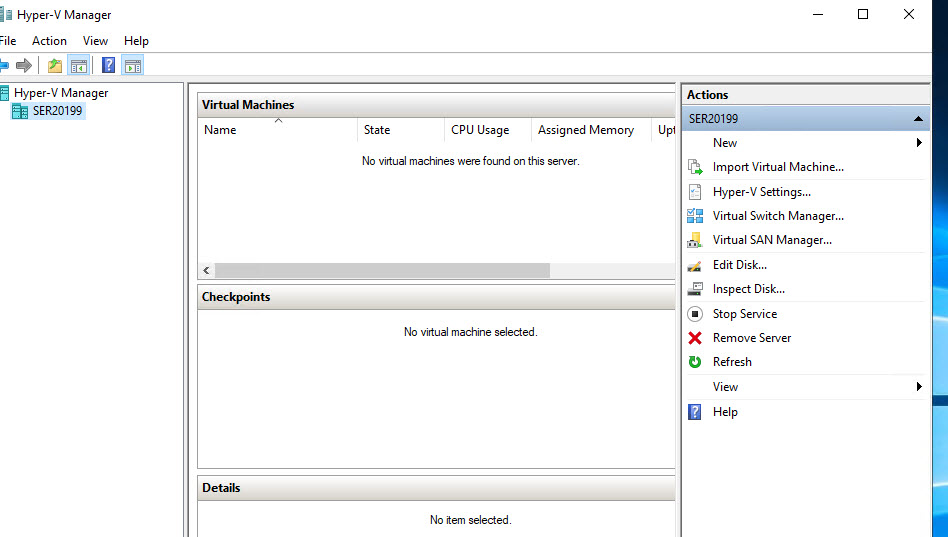Merhaba değerli arkadaşlar, bu makalede Windows Server 2019 üzerine Hyper-V kurulumunu ve yapılandırmasını anlatacağım.
Hyper-V, Microsoft firmasının geliştirmiş olduğu bir sanallaştırma çözüm ürünüdür. Hyper-V Bir fiziksel sunucu üzerinde birden fazla sanal sunucuların çalışmasına olanak sağlamaktadır.
Server Manager konsolunu açalım. Add roles and features tıklayalım. Aşağıda resimde görüldüğü gibi karşımıza Add roles and features sihirbazı penceresi açılacaktır. Next diyerek devam edelim.
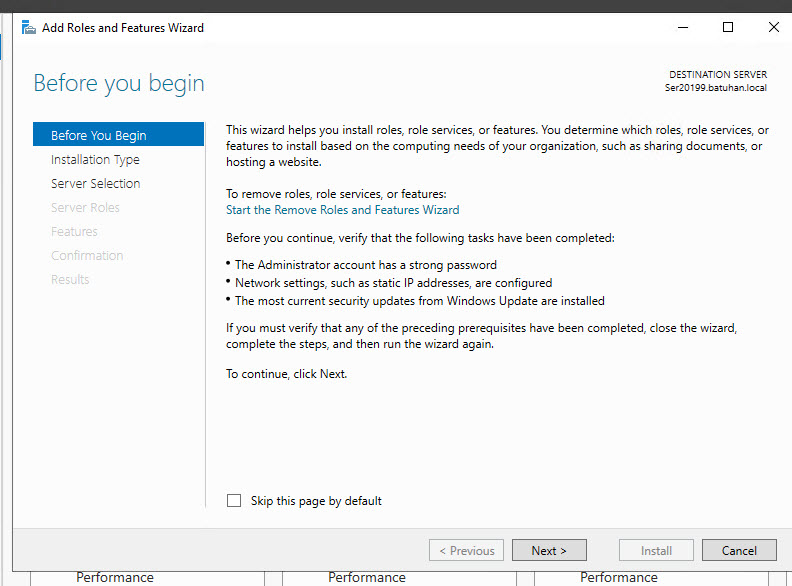
Role-Based or feature-based installation kurulum türünü seçerek ilerleyelim.
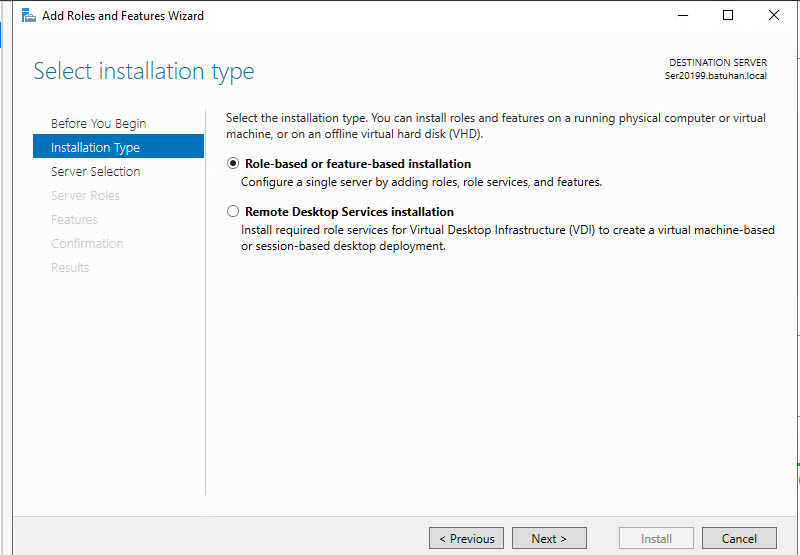
Server Selection penceresine geldiğimizde server pool’da sunucumuz seçili gelecektir , next diyerek devam edelim.
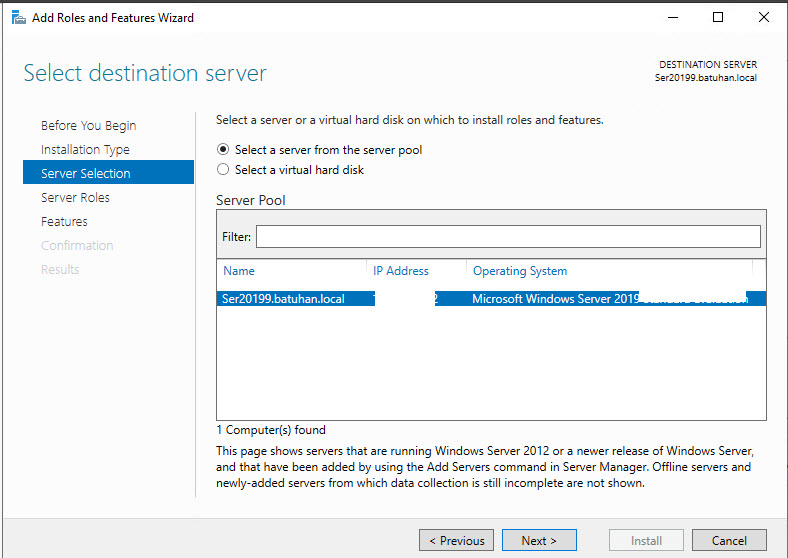
Server Roles penceresine geldiğimizde Windows Server 2019 sunucumuz üzerine yükleyebileceğimiz rolleri görebiliriz. Hyper-V rolünü yüklemekiçin Hyper-V ‘yi seçelim.
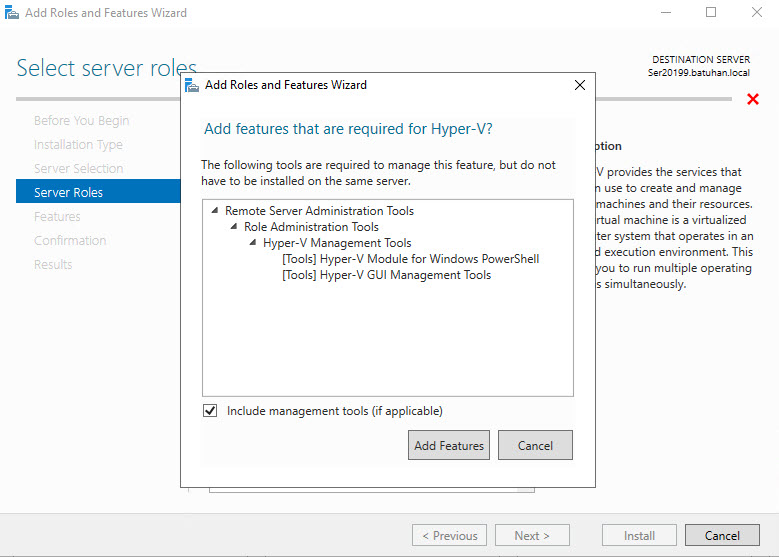
Add Features butonuna tıklayalım.Next diyerek devam edelim. Features penceresine geldiğimizde her hangi bir features yani özellik eklemeyecek isek bu ekranı Next tıklayarak geçebiliriz.
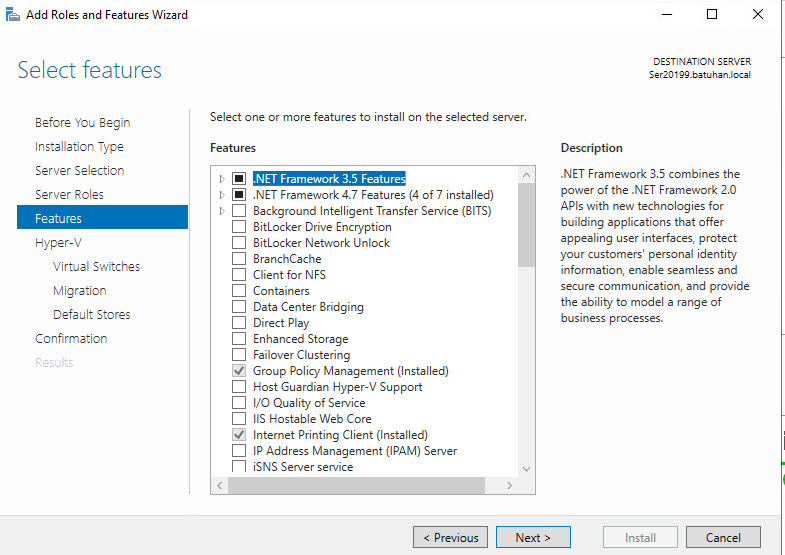
Bu Hyper-V penceresinde ise next diyerek devam ediyoruz.
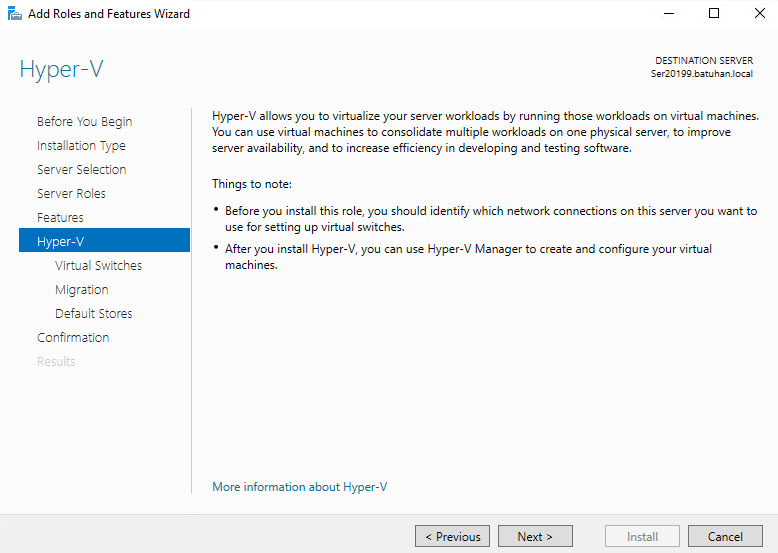
Virtual Switches penceresine geldiğimizde dış dünya ile haberleşen bir virtual switch oluşurmak istiyorsak Network adapters penceresi altında olan Ethernet kart veya kartlarını seçebilirsiniz.
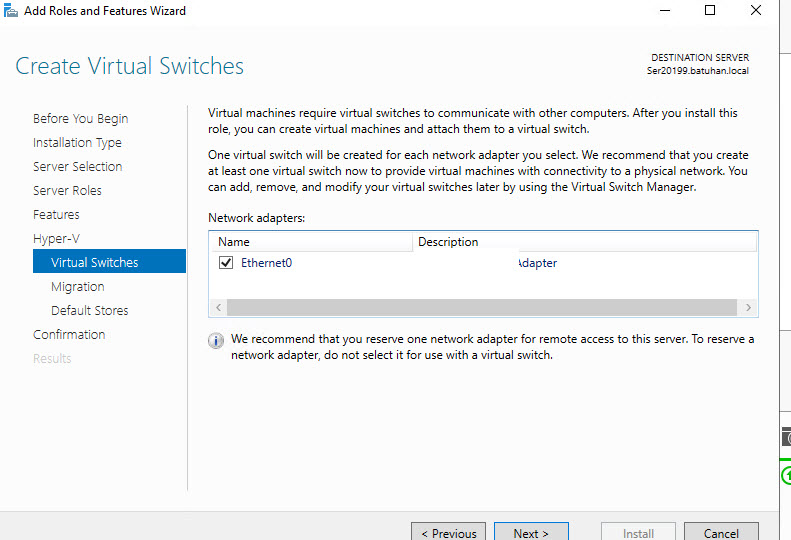
Burada bir değişiklik yapmadan next diyerek devam ediyoruz.
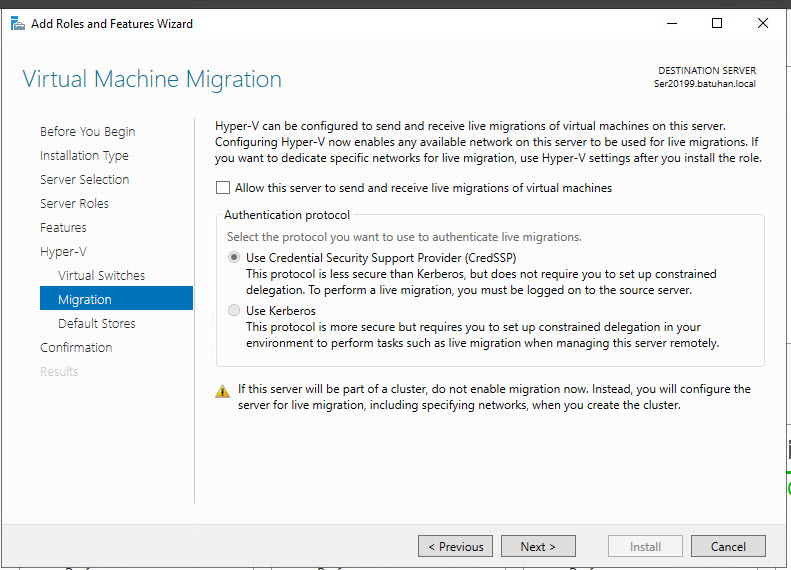
Default stores penceresine geldiğimizde oluşturacağımız sanal makine disk ve konfigürasyon bilgilerinin saklandığı default dizinleri görebiliriz. Bu bölümde tamamıyla opsiyonel dir. Eğer yapı içerisinde sanal makineleri oluşturduğumuz bir storage veya local disklerimiz varsa bu bölümde yapılandırabiliriz.
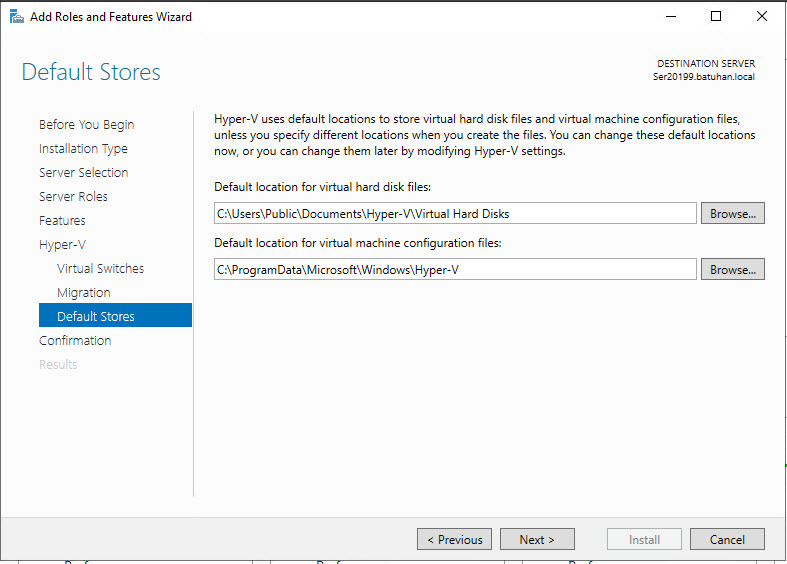
Confirmation penceresine geldiğimizde yaptığımız tüm yapılandırmaların doğruluğundan emin olduktan sonra Install butonuna basarak Hyper-V kurulumunu başlatabiliriz.
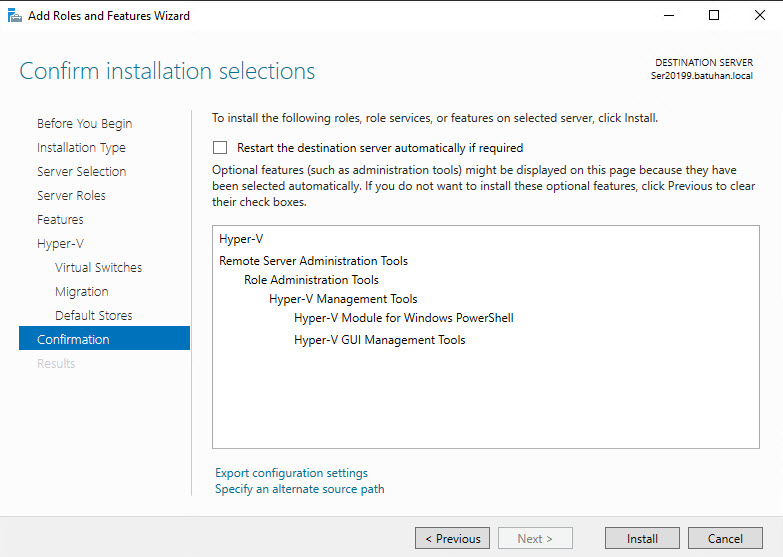
Kurulum devam etmektedir.
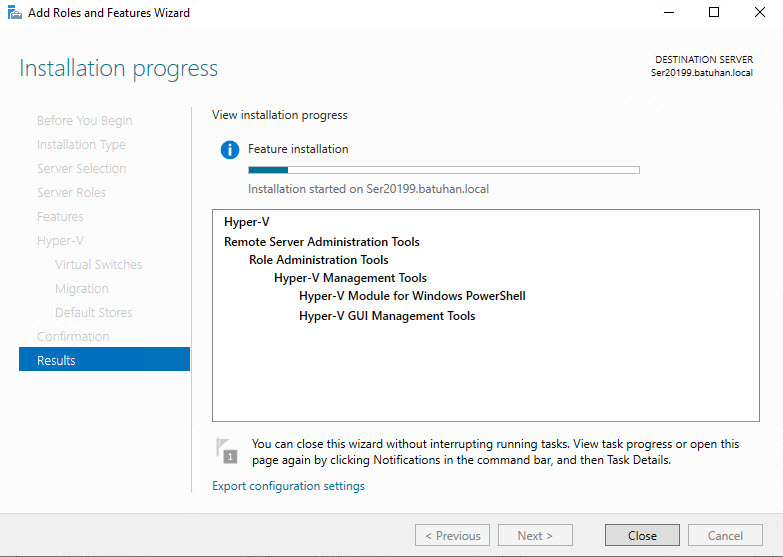
Kurulum bittikten sonra Hyper-V Manager sayfamızı açıyoruz.